Converteer afbeeldingen online naar MP4
Wat de reden ook is, het klinkt niet bepaald als het eenvoudigste om te doen, vooral als je niet erg technisch onderlegd bent. Gelukkig is er een supersnelle en gemakkelijke manier om dit te omzeilen - en je hoeft geen software van derden te kopen.
Onze online tool werkt vanuit elke browser en op alle platforms:van iPhone en Android tot Mac en pc, dus vrijwel iedereen kan het gebruiken.
Lees onze handleiding in 3 stappen hieronder, waarin u wordt uitgelegd hoe u gratis een MP4-video van foto's kunt maken.
-
Upload je foto's
Ga eerst naar Clideo's Image to MP4 Maker. Hier wordt u begroet door een welkomstscherm met een blauwe knop 'Bestanden kiezen'. Tik hierop om de foto's van uw keuze naar de tool te uploaden.
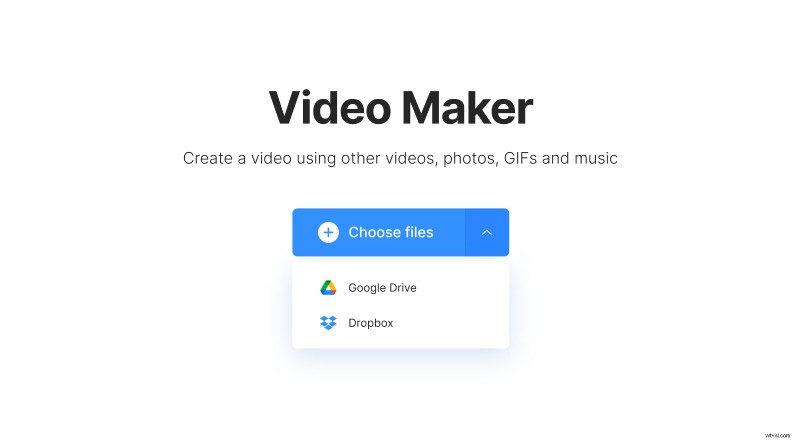
U kunt ook op de pijl-omlaag aan de rechterkant klikken. Hierdoor wordt een vervolgkeuzemenu geladen waarin u uw foto's rechtstreeks vanuit de cloudopslagaccounts Dropbox of Google Drive kunt uploaden.
U kunt meer toevoegen op het volgende scherm.
-
Maak een MP4-clip van afbeeldingen
Dit is waar het leuk wordt. Je hebt de mogelijkheid om meer bestanden aan je tijdlijn toe te voegen, inclusief video's en GIF's, evenals afbeeldingen indien nodig. Tik gewoon op de knop 'Meer bestanden toevoegen'.
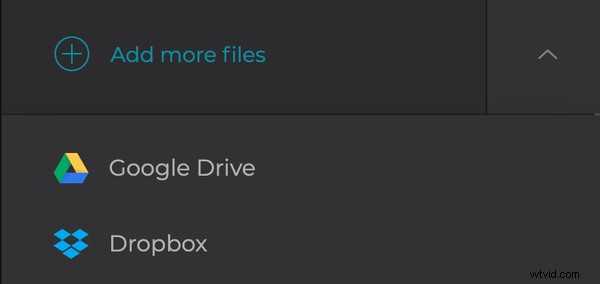
Verander de volgorde in de tijdlijn om je eigen videoverhaal te verzinnen, en zorg voor vloeiende overgangen ertussen door het vakje Crossfade aan te vinken.
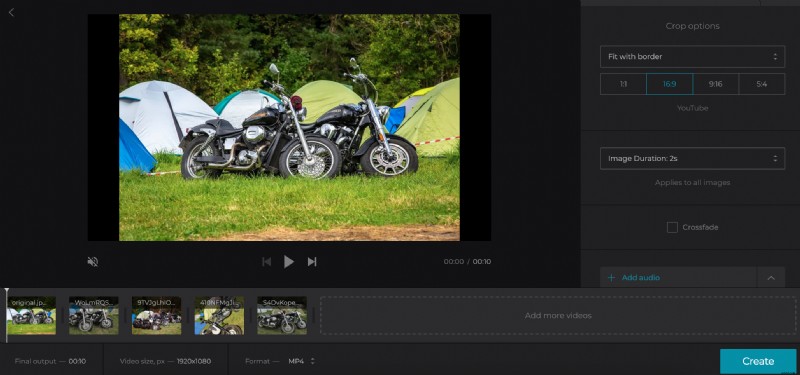
Hier kunt u ook een voorinstelling voor de beeldverhouding selecteren uit de beschikbare. Deze zijn compatibel met de meeste socialemediaplatforms, wat superhandig is.
Hieronder vindt u ook een optie om wat audio toe te voegen aan uw nieuwe film en deze een achtergrondtrack te geven. Zorg ervoor dat u op het schaarpictogram drukt en trim tot de gewenste looplengte. Er is ook een klein volumepictogram om het volumeniveau in te stellen.
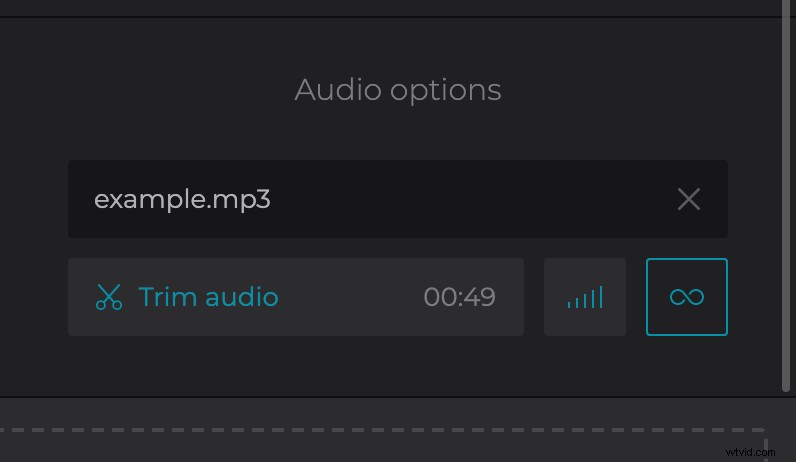
Voordat u de editor verlaat, moet u het uitvoerformaat instellen op MP4 en vervolgens op de knop 'Maken' tikken.
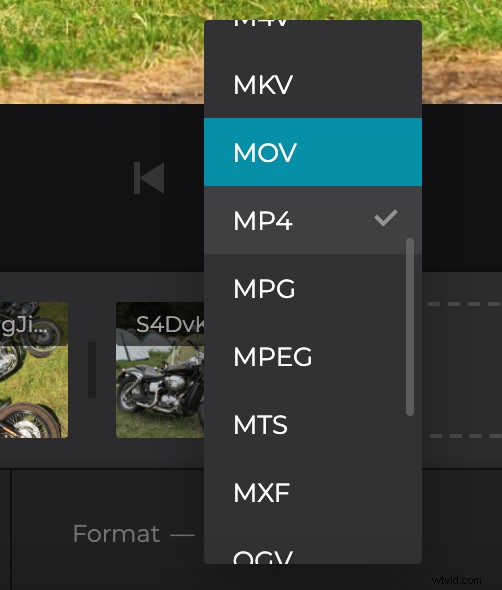
-
Downloaden voor bewaring
Het enige dat u voor deze fase hoeft te doen, is wachten tot uw video is verwerkt, wat niet lang zou moeten duren. Als u klaar bent, moet u er zeker een voorbeeld van geven. Als het precies is zoals u het zich had voorgesteld, klikt u op de knop 'Downloaden' om het op te slaan op uw apparaat of rechtstreeks op een cloudopslagaccount.
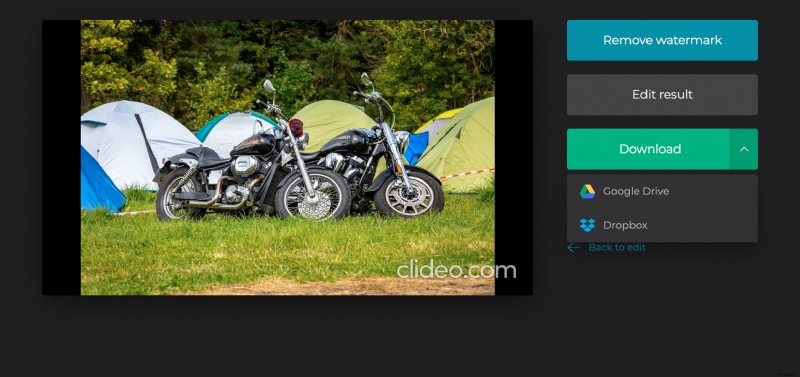
Moet u enkele wijzigingen aanbrengen? Dat is ook makkelijk. Tik op de link 'Terug om te bewerken' en je wordt teruggebracht naar de vorige stap zonder opnieuw te hoeven beginnen.
